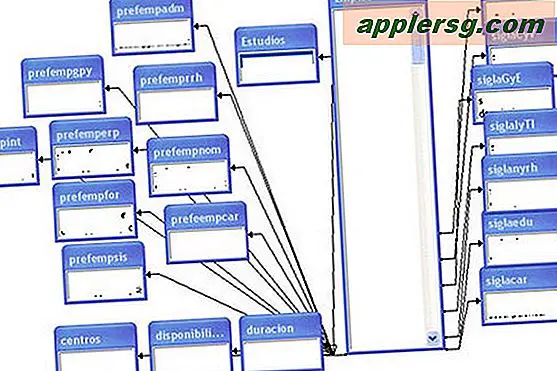So erstellen Sie Dropdown-Felder in Microsoft Excel
Beim Erstellen von Tabellenkalkulationen in Excel, in die andere Benutzer Informationen eingeben, können Dropdown-Listen äußerst hilfreich sein. Sie erleichtern einem Benutzer oder mehreren Benutzern die passende Auswahl in einer Spalte oder Zeile. Sie helfen dem Tabellenkalkulationsersteller auch, die in bestimmte Zellen eingegebenen Daten zu kontrollieren. Dropdown-Felder können so einfach wie "Ja" oder "Nein" sein oder detaillierte Listen mit spezifischen Auswahlmöglichkeiten für ein Thema oder eine Organisation enthalten.
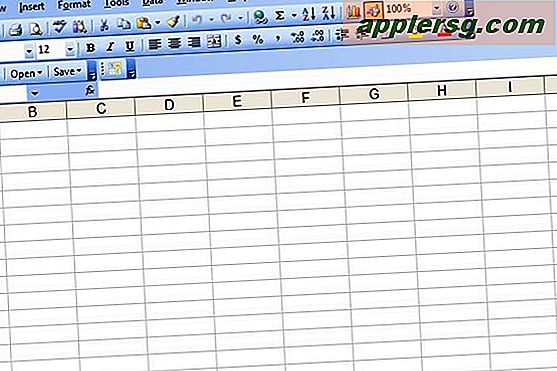
Starten Sie Microsoft-Excel. Öffnen Sie eine neue leere Tabelle oder öffnen Sie die Tabelle, der Sie eine Dropdown-Liste hinzufügen möchten.
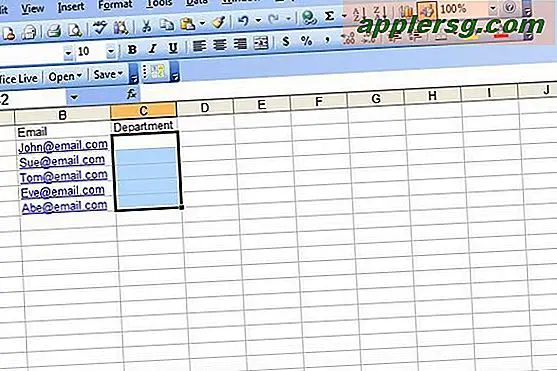
Wählen Sie die Zelle oder den Zellbereich aus, in der Sie eine Dropdown-Liste erstellen möchten.
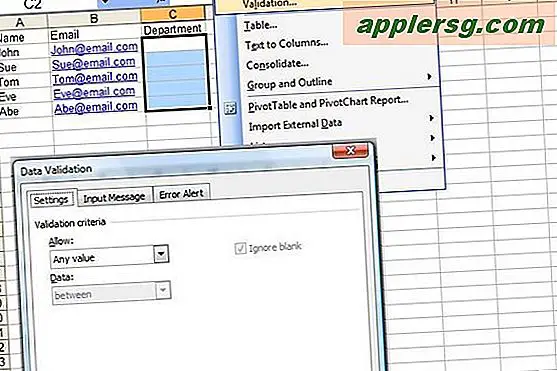
Öffnen Sie das Dialogfeld Datenvalidierung, indem Sie in Excel 2003 zum Menü "Daten" gehen und "Validierung" auswählen oder indem Sie in Excel 2007 auf die Registerkarte "Daten" des Menübands klicken und "Datenvalidierung" auswählen.
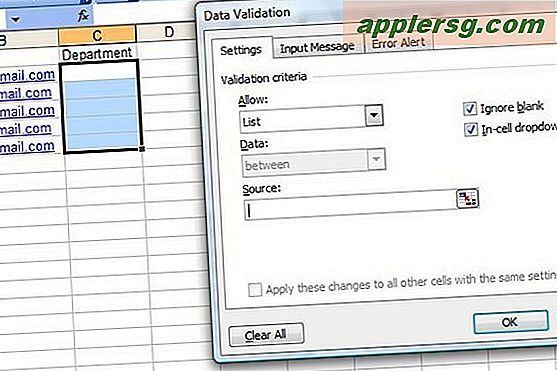
Gehen Sie zum Reiter "Einstellungen". Klicken Sie unter "Zulassen" auf den Dropdown-Pfeil und wählen Sie "Liste".
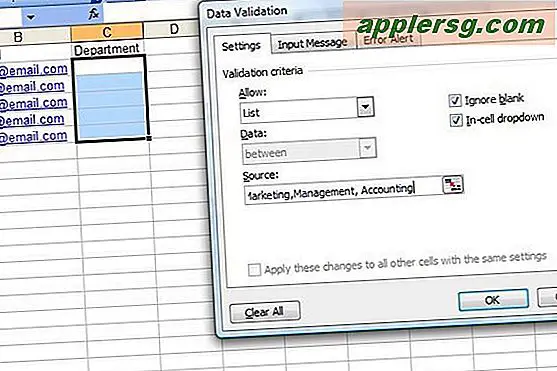
Geben Sie jedes Listenelement in das Feld "Quelle" ein und setzen Sie zwischen jedem Wort in der Liste ein Komma. Klicken Sie auf "OK", um die Liste zu übernehmen.
Tipps
Anstatt die Liste direkt in das Feld Datenvalidierung einzugeben, können Sie sie in separate Zellen im Arbeitsblatt eingeben und den Zellbezug in das Feld Quelle eingeben.